Prerequisiti
Questa guida vi aiuterà a collegare l'Sparrow Wallet al vostro nodo Bitcoin Core. Se non l'avete ancora fatto, si consiglia di leggere prima la guida Guida rapida. Questo vi fornirà il background necessario per installare Sparrow e familiarizzare con le sue funzioni di base.
Impostazione locale Bitcoin Core
Prima di collegare Sparrow a un nodo Bitcoin Core in esecuzione sulla stessa macchina, assicurarsi che Bitcoin Core sia configurato correttamente.
Nota importante: Se si utilizza l'interfaccia grafica (GUI) Bitcoin-Qt, è necessario aggiungere un'impostazione specifica al file di configurazione di Bitcoin Core.
Trovare il file di configurazione:
Il file di configurazione, bitcoin.confè tipicamente ubicato nelle seguenti località:
| Sistema operativo | Posizione |
|---|---|
| macOS | ~/Libreria/Application Support/Bitcoin |
| Windows | %AppData%/Bitcoin (Individuare AppData) |
| Linux | ~/.bitcoin |
Se questo file non esiste, è possibile crearlo con un editor di testo.
Configurazione essenziale:
Abilitare il server: Assicurarsi che la seguente riga sia presente vicino alla parte superiore di bitcoin.conf:
server=1
Questa linea consente a Bitcoin Core di accettare connessioni da altre applicazioni, tra cui Sparrow.
Disabilita il portafoglio (opzionale): Se si utilizza Bitcoin Core solo come nodo e non come portafoglio, è possibile aggiungere questa riga per disabilitare la funzionalità del portafoglio:
disablewallet=1Ottimizzazione per scansioni più veloci:
Se si utilizza Bitcoin Core versione 25 o successiva, è possibile aggiungere la seguente riga per abilitare l'indice del filtro dei blocchi, che velocizza le riscansioni:
blockfilterindex=1
Importante: Assicurarsi di non avere la linea disablewallet=1 presente nel vostro bitcoin.conf se si intende utilizzare Bitcoin Core come portafoglio. Questa impostazione impedisce a Bitcoin Core di gestire i fondi.
Impostazione remota per la connessione a Bitcoin Core
Se il nodo Bitcoin Core è in esecuzione su una macchina diversa (non la stessa macchina dell'Sparrow Wallet), è necessario configurare Bitcoin Core per eseguire il bind all'indirizzo IP specifico da cui ci si connette.
Esempio di configurazione:
Supponiamo che il nodo Bitcoin Core sia in esecuzione all'indirizzo IP 192.168.0.10. Si aggiungono le seguenti righe al file bitcoin.conf file:
rpcuser=bitcoin
rpcpassword=yourpassword
[main]
rpcbind=127.0.0.1
rpcbind=192.168.0.10
rpcallowip=127.0.0.1
rpcallowip=192.168.0.0/16Spiegazione:
- rpcuser e rpcpassword: Impostare un nome utente e una password per accedere all'interfaccia RPC di Bitcoin Core. Queste credenziali saranno richieste quando ci si connette da Sparrow.
- rpcbind: Specifica gli indirizzi IP a cui Bitcoin Core deve legarsi per accettare le connessioni RPC. In questo esempio, è in ascolto su entrambi gli indirizzi
127.0.0.1(localhost) e192.168.0.10. - rpcallowip: Determina quali indirizzi IP sono autorizzati a connettersi al server RPC di Bitcoin Core. In questo caso, consente le connessioni sia da
127.0.0.1(localhost) e l'intero192.168.0.0/16sottorete.
Importante:
- Testnet: Se si utilizza la rete Testnet, sostituire
[main]con[test]nella configurazione di cui sopra. - Sicurezza: Scegliete sempre password forti e uniche per
rpcusererpcpassword. Queste credenziali forniscono l'accesso al nodo Bitcoin Core, pertanto è essenziale proteggerle. - Firewall: Assicurarsi che il firewall consenta le connessioni in entrata alla porta su cui Bitcoin Core è in ascolto (di solito la porta 8332).
Nodi potati
Se si sta esaurendo lo spazio su disco, è possibile utilizzare un nodo potato per ridurre l'ingombro del nodo Bitcoin Core. Un nodo potato elimina i blocchi più vecchi per rimanere al di sotto di un limite specifico di dimensioni.
Per impostare un nodo potato:
Modificate il vostro bitcoin.conf file: Aggiungete la seguente riga all'inizio del file:
prune=1000
Questo limiterà l'uso del disco di Bitcoin Core a 1000 MB (1 GB). È possibile regolare questo valore in base alle proprie esigenze.
Considerazioni importanti:
- Cronologia delle transazioni limitata: Con un nodo tagliato, non sarà possibile cercare le transazioni precedenti al primo blocco conservato. Tuttavia, le transazioni già presenti nel portafoglio sono al sicuro. Se il vostro portafoglio è nuovo o contiene già le transazioni precedenti, siete a posto.
- Sincronizzazione completa richiesta per l'inversione: Se in seguito si decide di tornare a un nodo completo e di rimuovere l'impostazione di potatura, sarà necessario avviare una sincronizzazione completa della blockchain dall'inizio. Questa operazione può richiedere molto tempo.
Indice delle transazioni
Se si utilizza un nodo Bitcoin Core completo (non uno sfrondato) e si dispone di spazio extra su disco, è possibile abilitare l'indice delle transazioni. Questo sblocca le funzioni avanzate di Sparrow, come la visualizzazione degli input delle transazioni, che normalmente sono disponibili solo con un server Electrum.
Per aggiungere l'indice della transazione:
Modificate il vostro bitcoin.conf file: Aggiungete la seguente riga all'inizio del file:
txindex=1
Riavvio e sincronizzazione del nodo
Dopo aver apportato le modifiche al vostro bitcoin.conf è necessario riavviare Bitcoin Core affinché le modifiche abbiano effetto. Se si sta ancora sincronizzando il nodo, è meglio aspettare che il processo sia completato. In questo modo si assicura che il libro mastro della blockchain sia completo, consentendo a Sparrow di individuare con precisione le transazioni.
Impostazione dell'Sparrow Wallet
Una volta che il nodo Bitcoin Core è completamente sincronizzato, è possibile collegare Sparrow Wallet. Seguire questi passaggi:
- Aprire le Preferenze di Sparrow: Accedere alla finestra di dialogo Preferenze di Sparrow.
- Selezionare la scheda Server: Scegliere la scheda "Server" nella finestra Preferenze.
- Connettersi al nodo: Dovrebbe apparire una schermata simile a quella mostrata qui.
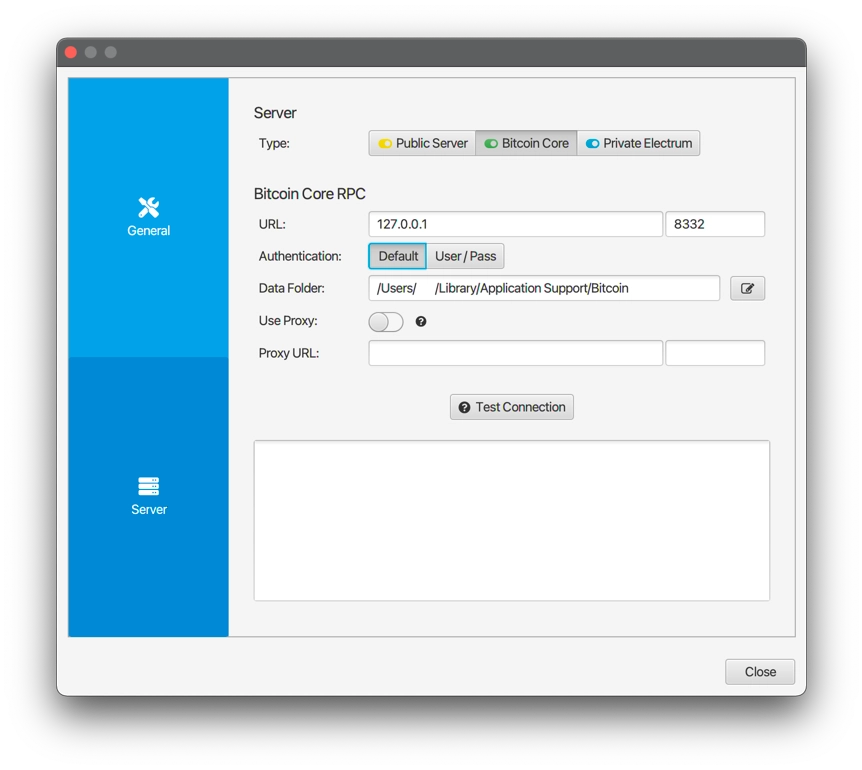
Impostazione locale
Con una configurazione locale standard di Bitcoin Core, la connessione a Sparrow Wallet è di solito un gioco da ragazzi! Sparrow si connetterà automaticamente al vostro nodo su localhost (127.0.0.1) utilizzando la porta predefinita. Lo fa leggendo il file cookie generato da Bitcoin Core nella sua cartella dati.
Nota importante: Se avete cambiato la cartella dati predefinita per Bitcoin Core, dovrete selezionare la cartella corretta nelle preferenze del server di Sparrow.
Utilizzo di un proxy Tor
Sebbene Sparrow non utilizzi il proxy Tor per connettersi direttamente al nodo Bitcoin Core, lo utilizzerà per altre connessioni esterne, come la ricerca dei tassi di cambio o delle commissioni.
Tor e Bitcoin Core: Sebbene sia possibile connettersi a Bitcoin Core tramite Tor, la connessione tende a essere lenta. Se avete bisogno di usare Tor per motivi di privacy, prendete in considerazione la possibilità di creare un server Electrum privato per ottenere prestazioni più veloci.
Connessione a un nodo Bitcoin Core remoto
Se si sta collegando Sparrow a un nodo Bitcoin Core su un'altra macchina, seguire questi passaggi:
- Configurare Bitcoin Core: Assicurarsi che il nodo Bitcoin Core remoto sia configurato correttamente, con le opzioni di configurazione necessarie nel file
bitcoin.conffile. - Specificare l'URL: Nelle preferenze del server di Sparrow, inserire l'indirizzo IP del computer Bitcoin Core remoto nel campo URL. Utilizzate lo stesso indirizzo IP usato nel campo
bitcoin.conffile. La porta predefinita dovrebbe andare bene. - Autenticazione con nome utente e password: Invece di utilizzare il file cookie, selezionare l'opzione "Utente/Pass" e inserire il nome utente e la password configurati in
bitcoin.conffile.
Verifica della connessione
Dopo aver configurato Sparrow in base alla configurazione di Bitcoin Core, è possibile testare la connessione per verificare che tutto funzioni correttamente.
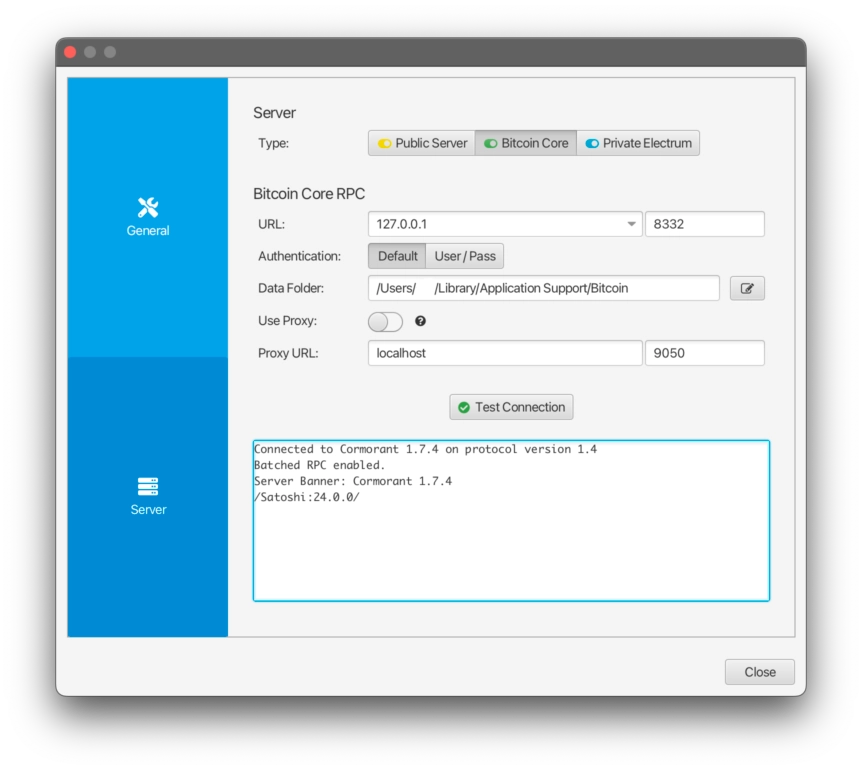
Come eseguire il test:
- Fare clic su "Prova connessione": Nella finestra Preferenze server di Sparrow, fare clic sul pulsante "Collegamento di prova".
- Controllare i risultati: Sparrow tenterà di connettersi a Bitcoin Core. In caso di successo, si dovrebbe vedere un messaggio che indica l'avvenuta connessione, insieme alle informazioni fornite da Cormorant, una libreria utilizzata da Sparrow per la connessione a Bitcoin Core.
- Se vedete
Connected to bwtsignifica che si sta utilizzando una versione precedente di Bitcoin Core (prima della v24). Sparrow si collega a queste vecchie versioni utilizzando la libreria "bwt".
- Se vedete
Risoluzione dei problemi di connessione:
- Controllare la configurazione: Esaminare attentamente le preferenze del server Sparrow e le impostazioni di configurazione di Bitcoin Core per verificare che corrispondano.
- Aggiornamento di Bitcoin Core: Assicuratevi di utilizzare una versione recente di Bitcoin Core (v24 o successiva).
- Problemi di firewall: Assicurarsi che il firewall non blocchi la connessione tra Sparrow e il nodo Bitcoin Core.
Una volta collegato:
Se il test di connessione ha esito positivo, è possibile chiudere la finestra di dialogo Preferenze. Sparrow si connetterà automaticamente al nodo Bitcoin Core e sarà pronto a importare il portafoglio.
Creazione dell'Sparrow Wallet
Ora che il vostro nodo Bitcoin Core è connesso, siete pronti a creare il vostro portafoglio Sparrow.
- Accedere al menu e selezionare "File > Nuovo portafoglio.”
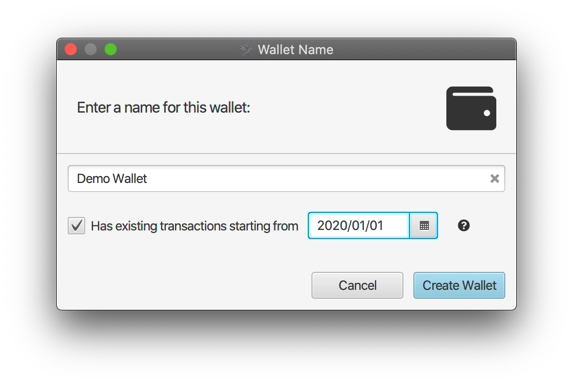
- Scegliere un nome: Date al vostro portafoglio un nome unico.
- Importazione di transazioni esistenti (opzionale): Se si dispone di transazioni esistenti, selezionare la casella per importarle e selezionare una data approssimativa da cui iniziare la scansione. Non è necessario che sia esatta, quindi scegliete una data precedente se non siete sicuri. È sempre possibile modificare la data e rifare la scansione in un secondo momento, se necessario.
- Creare un portafoglio: Clicca "Creare un portafoglio“.
Configurazione del portafoglio:
Dopo la creazione, è possibile configurare il portafoglio. Per informazioni sui diversi tipi di portafogli, consultare la relativa guida, come ad esempio la guida Avvio rapido guida per la creazione di un portafoglio utilizzando le parole seme.
Applicazione e sicurezza:
- Applicare le impostazioni: Una volta soddisfatti della configurazione del portafoglio, fare clic su "Applicare“.
- Impostare una password: Scegliete una password forte per proteggere il vostro portafoglio.
Visualizzazione delle transazioni:
Dopo aver configurato il portafoglio e impostato una password, fare clic sul pulsante "Transazioni" in alto. Se il vostro portafoglio ha transazioni esistenti, vedrete una schermata simile a quella mostrata nella documentazione.
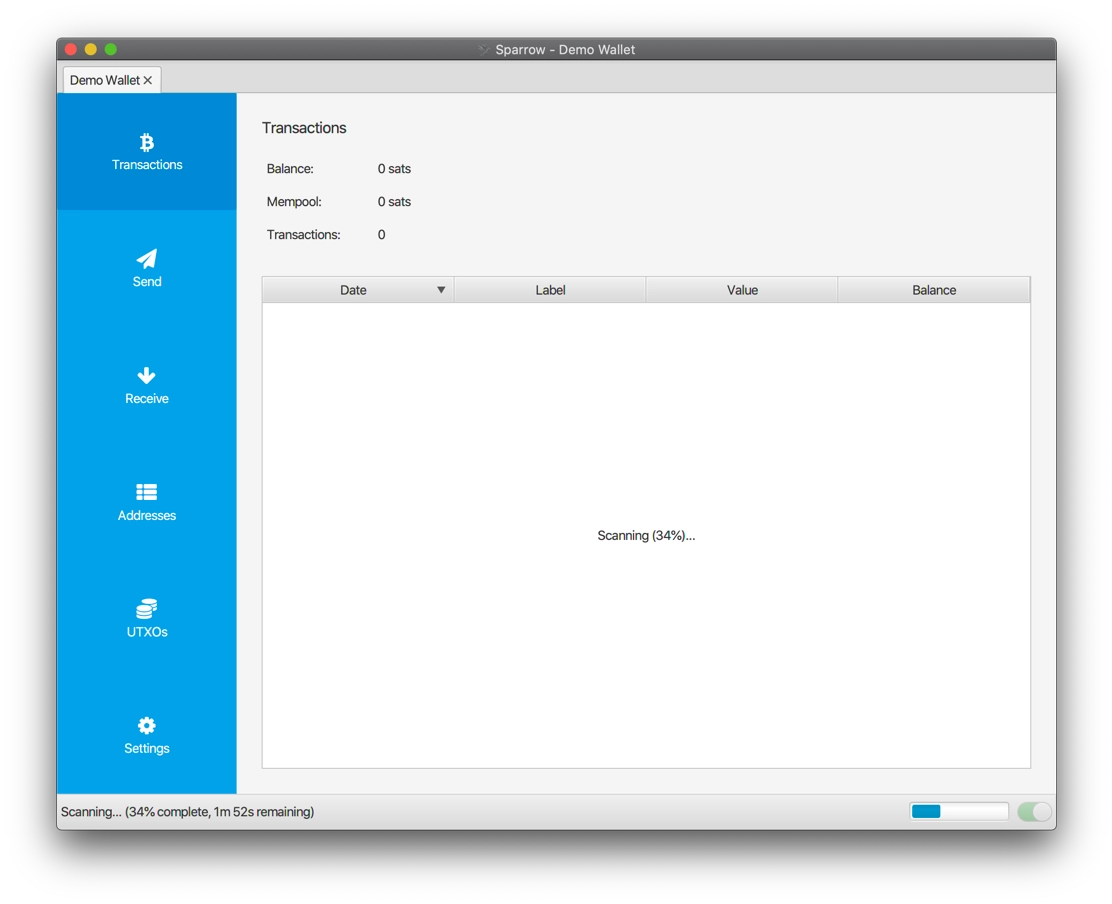
Dopo aver creato il portafoglio, Sparrow inizierà a richiedere al nodo Bitcoin Core di eseguire la scansione delle transazioni esistenti. Il tempo necessario dipende dalla data specificata e dalle prestazioni dell'hardware del nodo.
Aggiornamenti della barra di stato:
Nella barra di stato verrà visualizzata una stima del tempo rimanente. Siate pazienti; questo processo potrebbe richiedere del tempo.
Appaiono le transazioni:
Una volta completata la scansione, le transazioni esistenti dovrebbero apparire nella tabella di Sparrow.
Risoluzione dei problemi relativi alle transazioni mancanti:
- Controllare la configurazione del portafoglio: Assicuratevi di aver impostato correttamente il vostro portafoglio.
- Regolare la data di inizio scansione: Se mancano delle transazioni, è possibile che la data di inizio della scansione sia stata impostata troppo tardi. Provate a cambiarla con una data precedente.
Ripensare il portafoglio:
- Scheda Impostazioni: Vai alla pagina "Impostazioni" in Sparrow.
- Impostazioni avanzate: Cliccare su "Avanzato“.
- Modifica la data di inizio della scansione: Nella finestra di dialogo visualizzata, modificare la data di inizio della scansione in una data precedente.
- Applicare le modifiche: Chiudere la finestra di dialogo e fare clic su "Applicare“.
- Ripetere la scansione: Sparrow cancellerà la cronologia del portafoglio e effettuerà una nuova scansione da Bitcoin Core, a partire dalla nuova data.
Congratulazioni!
Avete collegato Sparrow al vostro nodo Bitcoin Core e configurato il vostro portafoglio. Ora avete un portafoglio privato e sicuro pronto a inviare e ricevere Bitcoin!
